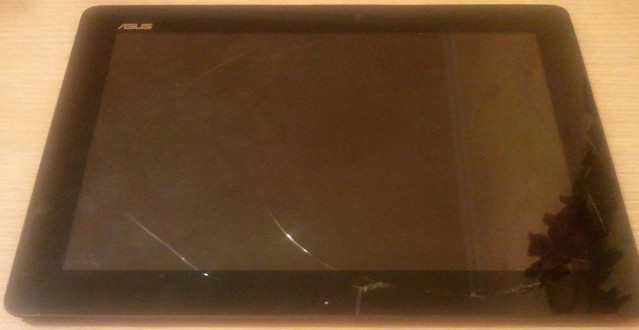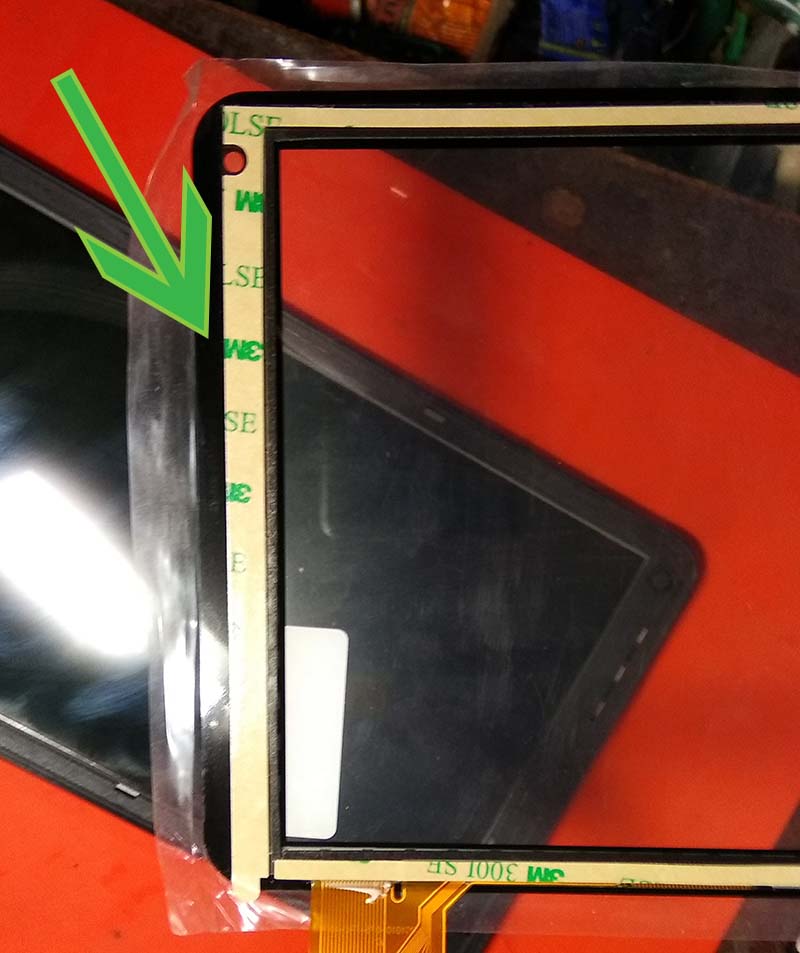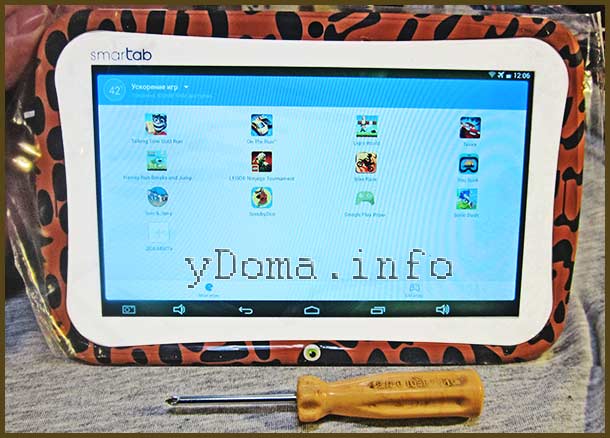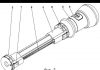בפירוט: תיקון עשה זאת בעצמך של מסך מגע בטאבלט מאשף אמיתי לאתר my.housecope.com.
לאחרונה קרתה לי בעיה אחת, ריסק בטעות את מסך המגע (מסך המגע) בטאבלט ASUS TF300T שלי (הטאבלט שכב על המיטה ולחצתי עליו עם הברך, הכיסוי לא הציל אותי מלחץ כזה).
כתוצאה מכך, הטאבלט עובד, אבל חיישן המגע הוא באגי עד כדי בלתי אפשרי. דרוש תיקון.
פניתי למרכז השירות - הם הכריזו על סכום של 5000 רובל. לתיקונים ולתקופה בלתי מוגבלת של תיקון (מינימום חודש, אבל אולי 2-3). לא הסכום ולא התנאים התאימו לי, אז החלטתי לתקן בעצמי.
באינטרנט קראתי שיש כמה אפשרויות (תיקונים) של מסך המגע לטאבלט הזה. ניתן לזהות את גרסת מסך המגע על ידי פירוק חלקי של הטאבלט.
סה"כ תיקונים 5: G01, G02, G03, תווית לבנה בלבד, 5158N FPC-1 06WW (חדש).
1) ניתוח ראשוני של הטאבלט.
הוא הוריד את הכריכה האחורית (אפשר לראות איך מסירים את הכריכה בווידאו קליפ שיהיה למטה).
אנו מסתכלים על הגרסה בכבל מסך המגע
התברר שהגרסה היא Only white Label, יש מעט מאוד מידע על הגרסה הזו באינטרנט, אולי בגלל זה החלטתי לכתוב על התיקון שלי.
דוגמאות לתיקונים אחרים:

2) הזמנת מסך מגע
באופן אידיאלי, אתה צריך להזמין מסך מגע עם אותה גרסה כמו שלך, אבל לא מצאתי את זה, אז הזמנתי מה שזה היה.
הזמנתי את זה באתר> עבור 2145 רובל + 300 רובל. למשלוח דרך הדואר הרוסי במחלקה הראשונה.
שילמתי על ההזמנה בכרטיס בנק, לאחר 6 ימים קיבלתי את החבילה בדואר. הקופסה הייתה גדולה וקלה מאוד.
הם שלחו לי מסך מגע עם גרסת G01.
בניתוח חשבתי כמה פעמים שלא הייתי צריך להתחיל את המיזם הזה, אבל לא הייתה דרך חזרה.
אני אוסיף את הדברים הבאים לבד:
מסך המגע מודבק עם משהו כמו סרט דו צדדי למסגרת פלסטיק, התצוגה עצמה מודבקת באותו אופן, אבל לזכוכית מסך המגע עצמה.
לפני הפרדת התצוגה ממסך המגע, מחממים את מסך המגע (השתמשתי במייבש שיער תעשייתי, אך ניתן להשתמש גם במייבש שיער פשוט, או לחמם אותו בשמש וכו'). התחל לקלף את הצג בעדינות, אל תפגע בצג. אל תרחמו על מסך המגע (הוא כבר שבור) ואל תרחמו על החומר הדביק איתו מודבקים האלמנטים.
לאחר מכן, צריך להפריד את מסגרת הפלסטיק מזכוכית המגע, גם לחמם אותה ולא לרחם על הזכוכית עצמה (כתוצאה מכך כמעט הכל נשבר לי), כאן חשובה רק מסגרת הפלסטיק.
הסרתי את כל הדבק ממסגרת הפלסטיק ומהתצוגה.
קניתי סרט דו צדדי "סרט קצף-אקריליק דו צדדי" בעובי 0.8 מ"מ, רוחב 6 מ"מ. (0.8 מ"מ התברר כעובי, עדיף לקנות דק פי שניים מ-0.4 מ"מ)
| סרטון (לחץ להפעלה). |
שמתי את הסרט הזה על המסגרת
הסיר את הסרט האדום
והדביקו בצורה מסודרת את זכוכית המגע. היזהר לא להידבק הפוך או לעמוד בצדדים.
הדבק סקוטש על הצג
הסרתי את הסרט האדום והדבקתי את התצוגה לזכוכית המגע, גם שימו לב לא לבלבל כלום.
לאחר מכן, תוכלו להרכיב את הטאבלט כפי שמוצג בסרטון. איבדתי בורג אחד, אבל זה לא נראה מפחיד.
מופעל הטאבלט - מסך המגע לא עובד. לא מגיב בכלל.
ההבדל בתיקונים אשם בכך. אם הייתה תיקון כזה, אז אני חושב שהכל עבד מיד.
בואו נתחיל להגדיר את הטאבלט.
אני אזהיר אותך מיד שהטאבלט שלי היה מושרש לפני ששברתי את הכוס, כך שההתקנה עברה בקלות ובמהירות.
היה לי גם מתאם USB-OTG, שגם פשט את המשימה (או השתמש בתחנת עגינה אם יש לך כזו).
שלום לכולם. היום נשקול להחליף במו ידינו מסך מגע שבור בטאבלט בגודל 10.1 אינץ'.למעשה, אין בזה שום דבר מסובך וכל מה שנדרש ממך הוא דיוק, קשב ומעט כלים.
לפני רכישת מסך מגע חדש, עלינו לברר את הדגם של החיישן המקורי שהותקן בטאבלט. לעתים קרובות, הדגם המדויק כתוב על כבל החיבור של מסך המגע, ליד המחבר. כדי להגיע ללולאה זו, יש לפרק את הטאבלט.
כל טאבלט מפורק בצורה שונה, ולכן לפני הליך הפירוק יש לבדוק את מארז הטאבלט לאיתור ברגים, ואם יש, יש לשחררם. במקרה שלי, כיסוי הטאבלט מוחזק רק על ידי הצמדות. לפירוק לקחתי כרטיס פלסטיק, הכנסתי אותו למרווח שבין מסגרת מסך המגע לכיסוי האחורי, ולאחר מכן התחלתי לנעוץ את התפסים בזה אחר זה. המכסה ירד בקלות.
לאחר הפירוק, אתה יכול להגיע בבטחה ללוח האם.
לוח אם. 1. - מחבר תצוגה.
2. - מחבר מסך מגע
איך יודעים איזו רכבת היא ממה? הכל מאוד פשוט. אנחנו מזהים אותו לפי אותן כתובות ברכבות. כשהכנסתי סימון של לולאה אחת למנוע החיפוש קיבלתי תצוגות בתוצאות, כשהכנסתי סימון אחר - מסכי מגע.
סימון מסך המגע שלי XC-PG1010-031-A0 FPC
אני קונה מסכי מגע וחלקי חילוף אחרים באליאקספרס. במקרה זה, אני משתמש ב-cashback, עליו דיברתי במאמר זה. אם הלקוח ממהר, אני מנסה למצוא אותו אצל מוכרים מקומיים.
לפני התקנת מסך מגע חדש, הכרחי לבדוק את יכולת השירות שלו. תנאי מוקדם לערבות למסך מגע הוא הימצאות כל מדבקות המפעל עליו.
כדי לבדוק חיברתי מסך מגע חדש עם חופה במקום הישן. לשם כך, לחצתי על הקליפ על המחבר, שלפתי את הכבל הישן וחיברתי חדש.
מכיוון שהכבל קצר, הייתי צריך להגדיר את מסך המגע בצורה כזו שאוכל לראות את התצוגה ולהזיז את האצבע על מסך המגע, לבדוק את הביצועים שלו. היזהר מאוד לא לפגוע בכבל הסרט.
לפיכך, הגדרתי מסך מגע כדי לבדוק את הפונקציונליות
מסך המגע החדש מגיב היטב למגע, כך שתוכל להתקין.
לפני כל מניפולציות עם הטאבלט, יש לבטל את האנרגיה שלו, כלומר, יש לא להלחים את הסוללה.
אנשי קשר לסוללה. חתום כ-BAT - ו-BAT +
בעת ביטול הלחמה של הסוללה, יש להקפיד מאוד לא לקצר בטעות את המוליכים ביניהם, ולא לגרום לקצר חשמלי.
יתר על כן, המגעים חייבים להיות מבודדים ומאובטחים בצורה כזו שהם לא יפריעו לעבודה עם הטאבלט.
בידוד מובילים לטאבלטים
הבנתי את הסוללות, עכשיו אתה יכול להתחיל להסיר את מסך המגע.
פשוט קרה שקודם כל, ברווח שבין מסך המגע למסגרת, לאורך ההיקף של הטאבלט, אני מטפטף טיפת בנזין מגלוש, אבל מכיוון שנגמר לי, השתמשתי באלכוהול במקום. הליך זה עוזר לרכך את הדבק ומקל על קילוף מסך המגע.
התחלתי לשפוך אלכוהול לתוך הרווח בין המסגרת למסך המגע
לאחר מכן, אני מחכה כ-10 דקות עד שהאלכוהול ירכך את הדבק.
לאחר זמן זה, אני מתחיל לקלף את מסך המגע. לשם כך, אנו מחממים את מסך המגע עם מייבש שיער הלחמה (ניתן להשתמש גם במייבש שיער רגיל). אני חוטט בפינה של מסך המגע עם משהו דק, בדרך כלל למטרות האלה יש לי מברג דק שלאחריו אני מכניס כרטיס פלסטיק לרווח שבין מסך המגע למסגרת.
אסור להכניס את הכרטיס לעומק כדי למנוע נזק או שריטה של הצג. אני מחמם את המקום שבו נמצא הכרטיס, ומוביל אותו לאט במורד המסגרת, מחמם את מיקומו הנוכחי עם מייבש שיער. לפיכך, התצוגה מתקלפת.
תהליך קילוף מסך המגע. מייבש השיער מוגדר לטמפרטורה של כ-110 מעלות.
אסור להכניס את הכרטיס לעומק כדי למנוע נזק או שריטה של הצג. אני מחמם את המקום שבו נמצא הכרטיס, ומוביל אותו לאט במורד המסגרת, מתקלף מהצג.
טאבלט ללא מסך מגע.המסגרת מכילה שאריות של דבק וזכוכית ממסך מגע שבור
כעת נותר לנקות את שאריות הדבק מהמסגרת, זכוכית מהחיישן הישן ולפוצץ את האבק מהמסך בעזרת אגס רפואי, ולהכין מסך מגע חדש להתקנה.
מכיוון שכבר יש לי מסך מגע חדש עם סרט דו צדדי, התקנתו במקום תהיה קצת יותר קלה מהרגיל.
עם זאת, מתוך ידיעת האיכות של סרט דביק כזה, אמרח מעט דבק על המסגרת כדי להיות בטוח בתוצאה המדויקת.
מסך משימות חדש. סרט דו צדדי מודבק לאורך המסגרת
קצת על הדבק. להדבקת מסכי מגע אני משתמש בדבק E8000. דבק זה נצמד היטב למסכי מגע, עדשות תאורה אחורית ועוד הרבה יותר. אני קונה כאן ותמיד מקבל איכות טובה ומשלוח מהיר.
הודות למתקן המתכת ניתן למרוח את הדבק בשכבה דקה, ובדיוק היכן שצריך.
הדבק נמרח מבחוץ בשכבה דקה, ליד הסרט הדו צדדי, בשכבה דקה. בתמונה מסומן בחץ ירוק.
לפני ההתקנה, שוב נשפו את כל האבק האפשרי מהמסך, הוציאו את הסרט מהסרט הדו-צדדי והתקינו את הצג.
לאחר ההתקנה התקנתי 4 אטבי כביסה בצדדים, ונתתי לדבק להתקשות במשך 20 דקות.
טאבלט עם מסך מגע חדש.
לאחר תקופה זו חיברתי את כל הכבלים, הלחמתי את הסוללה ובדקתי את הביצועים.
כך תוכלו לשנות את מסך המגע של הטאבלט במו ידיכם. תודה לכולם על הצפייה ובהצלחה בתיקונים.
מסך המגע של הטאבלט ניזוק לרוב עקב טיפול רשלני ומזניח במכשיר. אם הגאדג'ט שלך מסך שבור, לא להתייאש, להיבהל ולהרים ידיים.
על מנת לתקן את הטאבלט, אתה רק צריך לקחת אותו למרכז השירות הקרוב שמתמחה בתיקון מכשירים כאלה. צוות מנוסה יחליף את החלק הפגוע תוך זמן קצר.
עם זאת, התקציב לא תמיד מאפשר לך להשתמש בשירותים של מומחים או שקשה למצוא בית מלאכה ליד הבית שלך. לאחר מכן תוכל לתקן את חיישן הטאבלט בעצמך. במקרה זה, יש להקפיד על מספר כללים פשוטים אך מחייבים.
חשוב לזכור שבמהלך תיקונים חל איסור מוחלט להשתמש בעזרים מתכתיים שעלולים לגרום לנזק מכני לגוף.
על מנת לשנות את החיישן, מסך המגע בטאבלט, עליך להכין את הכלים הדרושים לתיקונים קלים.
אתה יכול לקנות כלים לפירוק טלפונים וטאבלטים בחנויות מתמחות או לחומרי בניין. או שאתה יכול להזמין אותו יחד עם מסך מגע באתר Terabyte Market שלנו.
כלים נדרשים:
- סכין נייר מכתבים
- כל חפץ פלסטיק שטוח: פיק גיטרה, כרטיס פלסטיק, תבנית ציור
- מייבש שיער רגיל
- מַלְקֶטֶת
- מברג (לרוב פיליפס)
- בד רך נטול מוך
אנחנו מפרקים את הטאבלט ומשנים את מסך המגע
- ראשית, השתמש במברג כדי לשחרר את הברגים (אם יש) הממוקמים בחלקי הקצה של הגאדג'ט.
- כדי לנתק את המכסה משאר המארז, השתמש בכרטיס פלסטיק או בחפץ פלסטיק דומה. אנחנו חורצים את המקרה איתם מעט, מובילים עם פלסטיק לאורך ההיקף.
- כיסוי המכשיר והמארז מחוברים זה לזה באמצעות כבל סרט. אסור לשלוף אותו החוצה, אחרת זה ישבש את כל פעולת המכשיר. כבל הסרט נשלף לאחר פתיחת המחבר:
מצא תפס בצד הכבל ושחרר אותו בעדינות;
בואו לגלות את דגם מסך המגע בטאבלט:
- אנחנו רושמים את זה על פיסת נייר נפרדת מספר הפינים והסימונים על הכבל.
- מציאת דגם זכוכית המגע המתאים למכשיר שלך
איך בוחרים ואיפה קונים מסך מגע, זכוכית מגע, חיישן לטאבלט?
ניתן לבחור ולרכוש מסך מגע, מסך מגע, זכוכית באתר שלנו Terabyte Market בקטגוריה מסכי טאבלט
פירקת את הטאבלט, כעת עליך לבחור את הזכוכית לגאדג'ט שלך. לא תמיד ניתן למצוא מסך מגע לתצוגת הטאבלט בחנויות של העיר. לכן, האפשרות הטובה ביותר היא לחפש בחנות מקוונת.גם שיטת הקנייה הזו נוחה הרבה יותר: אין צורך ללכת למקום לקנות, הסחורה הנרכשת תועבר הביתה באמצעות שליח.
בדפדפן, באמצעות מנוע חיפוש, אנו מחפשים חנות מקוונת מתאימה ומתקשרים עם יועץ מכירות או מנהל. הצוות יעזור לך לבחור מסך מגע עבור דגם גאדג'ט ספציפי. לאחר הרכישה, יש לבדוק את החיישן לאיתור נזק.
מצאתם וקניתם מסך משימות של טאבלט?
אתה יכול להמשיך לתקן ולהחליף את מסך המגע במו ידיך.
אנו מפרקים את מסך הטאבלט לחלוטין
1) הסר את המסך הסדוק, לשם כך אנו מחממים את המארז עם מייבש שיער.
2) כעת אנו מנתקים את המסך מהמארז. לשם כך, אנו מכניסים סכין פקידות לסרט הדו צדדי או לוקחים את כרטיס האשראי הישן שלנו, נעים בזהירות לאורך היקף המכשיר, מקלפים את הזכוכית.
3) מסך המגע הוסר בהצלחה, כעת אנו נפטרים מהחלקיקים הקטנים שנותרו של סרט דבק בעזרת סכין פקידה או פינצטה מפלסטיק.
4) הסר את פירורי הזכוכית הקטנים שנותרו מהמסך בעזרת מפית או מטלית רכה נטולת מוך.
חשוב. : לפני קילוף סרטי המגן ממסך המגע החדש, בדוק את תפקודו על ידי חיבור כבל הסרט של מסך המגע החדש במקום הישן! הפעל את הטאבלט ובדוק כיצד פועל מסך המגע החדש. אם זה לא עובד, אל תהסס לשנות את מסך המגע בחנות שנרכשה. אם תסיר סרטים, מדבקות, אז הם לא ישנו את זה!
5) הכן את החיישן שנרכש להתקנה: הסר סרטי הגנה ומדבקות נייר.
אם קנית מסך מגע, זכוכית מגע ללא סרט דביק, אז אנו ממליצים לך על המוצר הזה:
סרט דבק 3M 300LSE מקורי שקוף דו צדדי לתיקון טאבלטים וטלפונים.
6) ניסיון על מסך המגע של הגאדג'ט, הנחת מסך המגע על המסגרת.
7) גהץ בזהירות את המסגרת עם החיישן המותקן באצבעותיך.
אנחנו מרכיבים ומקים טאבלט מחודש במו ידינו.
- אנו מרכיבים את המכשיר בסדר הפוך.
- כדי למנוע הופעת שריטות על מסך הגאדג'ט, נדביק עליו סרט מגן. חלק ממסכי המגע נמכרים עם סרט מפעל.
כמה יעלה להחליף מסך מגע בטאבלט?
חלקים לדגמים חדשים הם הרבה יותר יקרים מאשר לגאדג'טים ישנים. המחיר הממוצע של מסך מגע הוא 800 - 2,000 רובל. בנוסף, יצרנים גדולים רבים מוכרים חיישנים בסט עם מטריצה, הנקרא מודול (מסך מגע + מטריצה). העלות של מטריצה לטאבלט נעה בין 1,500 רובל. לכן המחיר של ערכה כזו הוא החל מ-2,500 (מחיר מסך מגע + מחיר מטריקס). במרכזי שירות, להחלפת מטריצה או מסך מגע, הם לוקחים מ-500 רובל ל-2,000, תלוי במורכבות העבודה.
טיפים וטריקים שימושיים לבעלי טאבלטים
- מסך המגע של הטאבלט מורכב משני חלקים: מסך המגע והמטריצה. ברוב המקרים, המסך נשבר, אך המטריצה נשארת שלמה. לכן, גם אם הזכוכית סדוקה והחיישן פועל, כדאי להחליף את המסך בהקדם האפשרי. אל תעכב את תיקון הגאדג'ט שלך. אחרת, תצטרך להוציא לא על חלק אחד, אלא על שניים. זה כמובן יעלה יותר.
- כל עבודות התיקון עם הגאדג'ט חייבות להתבצע בזהירות רבה כדי לא לפגוע לצמיתות במכשיר.
- הדבקת החיישן דורשת הרבה זמן ומאמץ. לפני שמתחילים להדביק את המסך, כדאי לוודא שהוא תקין.
כיצד אוכל למנוע נזק למסך המגע של הטאבלט שלי?
- הגן על הגאדג'ט מפני ירידת טמפרטורה חדה שבה הזכוכית יכולה להיסדק.
- רכשו והדביקו סרט מגן מיוחד על המסך.
- אין להשאיר את המכשיר על ספה או כיסא, מכיוון שאתה עלול לשבת עליו בטעות.
- קנה נרתיק קשיח עבור הגאדג'ט שלך.
הנחיות פשוטות אלו יעזרו לך להגן על הטאבלט שלך, ובמיוחד על מסך המגע שלו, מפני נזק.יחד עם זאת, הגאדג'ט ישרת אותך הרבה יותר זמן.
בניגוד למחשבים נייחים, הפונקציות והתוכניות בטאבלטים נשלטות על ידי לחיצה קלה על כרית האצבע על המסך בנקודה הרצויה. הטאבלט מגיב למגע הודות לצלחת זכוכית שקופה דקה המונחת על מסך התצוגה. כאשר לוחצים על הזכוכית (מסך מגע), בהתאם לסוג החיישנים, ההתנגדות, השראות או הקיבול של הרשת המופעלת על הזכוכית משתנה, וכך הטאבלט מקבל אינדיקציה לפעולה ספציפית.
זכוכית המגע דקה מאוד אך חזקה מספיק כדי להישבר עם האצבע. אבל אם הטאבלט יופל על משטח קשיח או מכה בחפץ חד, מסך המגע ייסדק, וזה מה שקרה עם הזכוכית של טאבלט הילדים של MonsterPad שמוצג בתמונה.
התמונה על המסך הייתה אחידה ללא פגמים או עיוותים. הטאבלט נשאר פעיל, שכן בעת לחיצה על כפתור ההפעלה הופיע חלון עם תפריט לכיבוי הטאבלט, אך אי אפשר היה לשלוט על פעולתו על ידי נגיעה במסך באצבע.
לבדיקה מלאה של פונקציונליות הטאבלט, והיכולת לכבות אותו לפני תיקון, היה צורך לחבר עכבר למחבר ה-Micro USB הממוקם בצד הטאבלט. לעכברים יש בדרך כלל מחבר USB. אז הייתי צריך לקנות מתאם USB-Micro-USB.
כאשר העכבר חובר, מערכת הטאבלט זיהתה אותו אוטומטית, וסמן העכבר בצורת חץ הופיע על המסך. אבחון הראה שהאלקטרוניקה של הטאבלט תקינה. לכן, כדי לתקן את הטאבלט, זה מספיק כדי להחליף את מסך המגע במו ידיך. לאחר אבחון, הטאבלט כובה עם העכבר.
בזמן ההמתנה לרכישת מסך מגע, יש צורך לשמור את סוללת הטאבלט במצב טעונה, שכן פריקה עמוקה שלה מפחיתה באופן דרמטי את חיי הסוללה של הטאבלט.
החיפוש אחר חנות לקניית מסך מגע לטאבלט לילדים MonsterPad בעלות הנמוכה ביותר הביא אותי לאתר של חנות מקוונת סינית, AliExpress, אותה בדקתי באופן אישי. האתר הציג מגוון רחב של מוכרי מסך מגע של MonsterPad.
נבחר מוכר עם הרבה ביקורות חיוביות ודירוג גבוה עם מחיר ממוצע ומשלוח חינם. בעת בחירת מסך מגע, שימו לב לנוכחות של סרט דו צדדי עליו. אם המסך הוא ללא סקוטש, אז החלפתו תהיה מסובכת על ידי הצורך לרכוש סרט דבק כזה, חיתוך ואבטחתו.
אם לא הצלחתם למצוא את מסך המגע לפי שם הטאבלט, אז תוכלו לנסות לחפש את הסימון שלו, שבדרך כלל מוחל על הכבל השטוח שמגיע ממסך המגע.
משקפי המגע של דגמי טאבלטים רבים ניתנים להחלפה. העיקר כאשר בוחרים לשים לב לסוג החיישן ולגודל האלכסוני שלו, המתבטא באינצ'ים. לדוגמה, MonsterPad דורש מסך מגע בגודל 7 אינץ'.
החבילה שהתקבלה הייתה קופסה גדולה, בהשוואה לגודל מסך מגע, קופסת פוליסטירן עטופה במלואה בסרט דבק. זה נוח לפתוח חבילה כזו על ידי חיתוך הסרט עם סכין לאורך קו החיבור של חצאי הקופסה.
מסך המגע הוסר מהאריזה ונבדק בקפידה לאיתור פגמים. הכל היה במצב מושלם. התאמת הזכוכית לטאבלט אישרה את צירוף המקרים של הגדלים. כדי לבדוק את הפונקציונליות, נותר רק לפרק את הטאבלט ולחבר את מסך המגע ללוח האם.
לפני תחילת תיקון הטאבלט, כדי למנוע שריטות ואבק בין הצג לזכוכית המגע, עליך לנגב את השולחן במטלית לחה ולכסות את פניו במטלית רכה ונטולת מוך. כל מה שאתה צריך מהכלי הוא סכין וכמה מברגים קטנים עם ראש צולב ולהבים שטוחים. לאחר הכנת מקום העבודה, ניתן להתחיל בתיקון.
קל לפרק את טאבלט ה-MonsterPad לילדים, הודות לחיזוק ההברגה של הכיסוי האחורי. בעזרת חפץ חד מספיק, הסר את ארבע רגליות הכיסוי, המודבקות במסה דביקה, ושחרר את ארבעת הברגים בעזרת מברג פיליפס.
יתר על כן, אפילו ללא עזרת כרטיס פלסטיק, תופס את חצאי המארז עם הציפורניים שלך באזור התקנת כפתור ההפעלה והמחברים של הטאבלט, פזר בזהירות את חצאיו לצדדים. את הכפתורים להפעלה והתאמת עוצמת הקול יש להסיר מיד ולהניח בצד כדי שלא ילכו לאיבוד ולא ישרטו את מסך הטאבלט אם יפלו מתחתיו.
הטאבלט פורק מספיק כדי להתחיל להחליף את זכוכית המגע. נותר רק להסיר את הכבל המגיע ממסך המגע מהמחבר. בתמונה, המחבר נמצא בפינה הימנית הרחוקה.
אם הטאבלט פורק כדי להחליף את הסוללה, הסוג שלו נראה בבירור בתמונה. כדי להחליף את הסוללה, תחילה עליך לשחרר את החוטים האדומים והשחורים המגיעים מלוח האם ולהסיר אותו בזהירות, תוך התגברות על כוח ההדבקה של הסרט הדו-צדדי.
כדי לשחרר את לולאת מסך המגע, עליך להזיז את המהדקים עם להב מברג כמה מילימטרים לצד המצוין בתמונה עם חיצים אדומים. לאחר מכן, ניתן להסיר את הכבל מהמחבר ללא מאמץ.
לאחר הסרת הכיסוי האחורי מהטאבלט, ניתן היה לבדוק את הביצועים של מסך המגע החדש. לשם כך, מבלי להסיר את הסרט המגן, הנח מסך מגע חדש על המסך השבור, הפוך את הטאבלט בזהירות, והתבוננות במספור הלולאה, הכנס אותו למחבר בלוח האם והחזר את התפסים למקומם. לאחר מכן הפוך את הטאבלט הפוך והפעל אותו באמצעות לחצן ההפעלה.
לאחר הורדת התוכנה, עליך להקיש על כל אייקון או פשוט לעשות עבודה קטנה בטאבלט. אם יש תגובה על הצג כשנוגעים ומדפדפים בין דפים, אז הכל מסודר וניתן להתחיל להחליף את הזכוכית השבורה. לפני התחלת התיקון, עליך לכבות את הטאבלט באמצעות לחצן ההפעלה ולנתק את כבל מסך המגע החדש מהמחבר.
כדי להסיר מסך מגע סדוק, עליך לחטט אותו בכל אחת מהפינות עם קצה הסכין ולנסות להרים אותו.
ב-MonsterPad הזכוכית הודבקה בצורה חלשה, אפילו לא היה צורך לחמם את מקום ההדבקה עם מייבש שיער. כוח האצבע היה מספיק כדי לקלף אותו. העיקר לא למהר ולבצע את הפעולה הזו לאט וחלק.
לאחר הסרת מסך המגע הסדוק, יש צורך להסיר שומנים בעזרת סמרטוט ספוג באלכוהול ולהסיר את שאריות הדבק מהמסגרת.
למרבה המזל, הזכוכית הסדוקה לא נפלה לחתיכות ולא היה צורך לפוצץ שברים קטנים עם שואב אבק או מייבש שיער. מאותה סיבה, לא מומלץ לגרד שאריות דבק בכלי.
על מנת שהכבל לא יפריע למיקום מסך המגע בעת ההדבקה, הוכנסה ליד השקע שלו חתיכת צינור PVC, כמו בתמונה.
בשלב הבא, סרט ההגנה הוסר ממסך המגע מהצד של שכבת הדבק המוחלת בקצוות.
לאחר מכן, נייר המגן הוסר מהשכבה הדביקה. יצרנית הזכוכית דאגה לנוחות התיקון וסיפקה מקום בנייר לאחיזה ללא כלים באצבעות.
נותר לתחוב את הלולאה לחור של מסגרת הטאבלט, להניח את פינת מסך המגע ליד הלולאה לתוך השקע של המסגרת ולאט לאט לחבר אותה למסגרת, תוך שליטה על דיוק הנחת לאורך הפינה הנגדית לאורך האלכסון.
מסך המגע נפל לשקע של המסגרת בדיוק, ללא פערים ותזוזה בניסיון הראשון. אין צורך ללחוץ בחוזקה על הזכוכית בשלב זה של התיקון. רצוי לעשות זאת לאחר הרכבה מלאה ובדיקה של פעולת הטאבלט.
לאחר מכן, עליך להניח את הטאבלט על השולחן עם המסך למטה, להכניס את כבל מסך המגע למחבר בלוח האם ולתקן אותו על ידי החלקת התפסים לתוך המחבר.
הכבל ארוך מספיק, וזה נוח להתקנה.עם זאת, כדי שהכבל לא יישבר אם ייכנס בין המכסים כשהם סגורים, יש לקפלו לשניים וללחוץ מעט, תוך הימנעות מכיפופים חדים.
נותר להתקין את דוחפי הכפתורים להפעלת הטאבלט, התאמת עוצמת הקול והצמדת הכיסוי האחורי לבסיס הטאבלט. הברג ארבעה ברגים עם הקשה עצמית והתקן עליהם את התקעים שהוסרו.
התיקון העצמי של הטאבלט הושלם בהצלחה, הוא התחיל לעבוד ולהיראות כמו חדש, והילד יכול לשחק שוב במשחקים האהובים עליו. עכשיו, אני מניח, הוא יהיה זהיר יותר עם הטאבלט ושאר הגאדג'טים. לא הסרתי את הסרט החיצוני המגן ממסך המגע, נתתי לבעל הטאבלט להסיר אותו בעצמו והיה הראשון להקיש (לגעת) במשטח המסך.
אני מקווה שההנחיות המפורטות שלב אחר שלב יעזרו לכל בעל מלאכה ביתי להתמודד עם תיקון טאבלט, סמארטפון, גם למי שאין לו ניסיון בתיקון מכשירים כאלה.
עלות החלפת זכוכית המגע של הטאבלט במו ידיכם הייתה פחות מ-10% מהעלות המקורית של הטאבלט.
כיום, כמעט לכולם יש טאבלטים בבית. הם קונים לילדים כגאדג'ט למשחקים, ולא כל מבוגר יסרב לצעצוע כזה. עם זאת, טאבלטים שבריריים למדי. המסך הגדול שלהם פגיע מאוד, ומכיוון שהמכשיר נייד, הוא חווה רעידות ומחיקה בדרגות שונות באוטובוסים, במרכזי קניות ובמקומות אחרים שבהם מתאספים אנשים. מה לא קורה להם. אם תשכח את הטאבלט שלך על ספה או כורסה, אתה מסתכן שמישהו ינחת על גבי. המיקרו-מעגלים העדינים בפנים יכולים להזדעזע אם ייפלו על הרצפה או נשפכו עליהם אם ילדכם משליך עליו בטעות תה. באופן כללי, יש הרבה שאלות, אז כולם רוצים לדעת איך לתקן טאבלט.
למעשה, תיקון בית אפשרי רק במקרים מסוימים. משתמש רגיל יכול להחליף את הסוללה אם היא התבלה. במקרה זה, יש רק בעיה אחת: אתה צריך לדעת בוודאות שהבעיה היא בסוללה. למשל, אם הטאבלט נטען כמה שיותר ופורק את אותה כמות במהירות, וגם מחמם את הקיר במקום שבו נמצאת הסוללה, ייתכן שהבעיה לא נמצאת בו בכלל, אלא במעגל. מכיוון שדי קשה לתקן את הטאבלט לבד, אפשר כבר בשלב זה לשאת אותו לסדנה. כמובן, מומחה ייקח כסף עבור אבחון, אבל כתוצאה מכך, תקבל תוצאה מהירה ואמינה.
ואנו נמשיך לשקול תקלות שונות ונספר לך כיצד לתקן את הטאבלט שלך. המקרה השני שבו אתה יכול לנסות להתמודד בעצמך הוא החלפת מסך המגע או המארז הסדוק. כדי לעשות זאת, אתה רק צריך לפרק את הטאבלט שלך, וזה יכול להיות קצת קשה עבור משתמש פשוט שאין לו ניסיון עם מכשירים אלקטרוניים.
מכיוון שאתה צריך לתקן את הטאבלט בזהירות, מבלי לפגוע במיקרו-מעגלים שלו, מומלץ למצוא דיאגרמת פירוק עבור הדגם שלך. בדרך כלל הם נמצאים באתרים המתמחים של היצרן. בנוסף, ישנם סרטונים ברשת, שבעקבותיהם תוכלו להתמודד בקלות עם המשימה שלפניכם. זה עשוי לדרוש מברג שטוח מעוגל או כרטיס פלסטיק. החלק בעדינות כל אחד מהפריטים הללו לתוך הרווח בין המארז למכסה, והחלק אותו בעדינות לאורך צד המארז. עכשיו יש לך את כל הפנימיות שלו לפניך. חמש את עצמך במברג פיליפס והסר כמה ברגים. זה חייב להיעשות בזהירות רבה כדי לא לשבש את החוט. כאשר אתה מגיע למסך המגע, נתק את כל הכבלים והסר בזהירות את המכלול הפגום. לאחר מכן, אתה צריך להרכיב את המכשיר בסדר הפוך.
ישנם מקרים רבים שבהם אין סיבות נראות לעין להתמוטטות (הלם, חדירת מים), והמכשיר אינו מראה סימני חיים. בואו נדבר על איך לתקן טאבלט אם הוא לא נדלק.יכולות להיות סיבות רבות, אלו בעיות ב"חומרה", ברשת בסתימה פנימית של המכשיר או תקלות במערכת ההפעלה. עם זאת, בואו ניקח את זה לפי הסדר. ראשית, זכור לפני כמה זמן טעינת אותו לאחרונה. כאשר הוא פריק לחלוטין, גם אם המתח מחובר, זה עשוי להימשך לפחות 10 דקות. אז המתן מעט ונסה להפעיל אותו שוב. אם הטעינה לא עזרה, בדוק בזהירות את התיק לאיתור נזק חיצוני. ייתכן שהמכשיר נשמט, אך אינך יודע על כך עדיין.
האם ניתן לתקן את הטאבלט אם הבעיה היא קריסת מערכת ההפעלה? תלוי עד כמה אתה מבין את התוכנה. במקרה זה, תחילה מופיעה תאורה אחורית, ולאחר מכן תמונה של רובוט סרק. לעתים קרובות מאוד זה קורה אם האפליקציה נסגרה בצורה שגויה, למשל, הייתה סיום כפוי של תהליכי מערכת. כתוצאה מכך, הקושחה סובלת.
אתה יכול לתקן את הטאבלט בבית באמצעות תוכנית מיוחדת. קל להורדה באתרים מיוחדים, והוא נקרא "איפוס קשיח". נכון, אם יש הרבה מידע חשוב בטאבלט, זה עלול להיות כרוך באובדן שלו. אם, מלבד מוזיקה, אין שם שום דבר בעל ערך, אז אתה יכול ללכת לעניינים. מכיוון שאתה יכול לתקן טאבלט בבית רק במקרים מסוימים, וגם אז, אם אתה עושה הכל נכון, בדוק את הכתובת של מרכז תיקונים טוב מראש.
כבה את המכשיר והסר את ה-SIM וכרטיס המיקרו. כעת החזק את לחצן הגברת עוצמת הקול למשך 10 שניות לפחות. כעת, בנוסף באמצעות כפתור ההפעלה, בחר הגדרה ועיצוב מערכת מהתפריט. לאחר מכן בחר איפוס והפעל מחדש את המכשיר.
הליך זה יאפס לחלוטין את המערכת לברירות המחדל של היצרן. כלומר, תקבלו את הטאבלט באותה צורה שבה פתחתם אותו בפעם הראשונה. עם זאת, ייתכן שההליך לא יעבוד. במקרה זה, אתה יכול לחזור על המניפולציות שוב או לחשוב על הקושחה המלאה של המכשיר. הליך זה הוא קצת יותר מסובך, אז עדיף להתייעץ עם מומחה. מתכנתים יודעים שמערכת הפעלה לא מסופקת טומנת בחובה סיבוכים רבים בעבודה, ולכן עדיף לא להסתכן בכך.
זה קורה, ולא לומר שזה נדיר מאוד. לכן, אתה צריך לדעת איך לפעול במצב זה. מומלץ לחבר את המטען וללחוץ בו זמנית על כפתור עוצמת הקול וכפתור ההפעלה. כפתור עוצמת הקול ייגש למערכת התפריטים שבה תוכל לבחור את מטעין האתחול ואת החלק של אבקת המכשיר. כפתור ההפעלה בוחר באפשרות זו. כעת כבה את הטאבלט שלך ונתק את המטען. לבסוף, הטעינה מתחברת מחדש, ואתה רואה מחוון הולך וגדל על המסך.
אז אתה צריך לחפש איפה אתה יכול לתקן את הטאבלט. לרוב, הבחירה היא כתובת מרכז השירות המצוינת בתעודת האחריות, גם אם התקופה כבר פג. או השתמש בהמלצות של חבריך. אם הטאבלט שלך לא נדלק או יקבל טעינה, ייתכן שהבעיה היא במטען או בספק הכוח. במקרים נדירים, כפתור ההפעלה עצמו עלול להינזק. נזק מכני מסולק על ידי פירוק המכשיר ואחת מהפעולות הבאות: החלפת הכפתור, שחזור הנתיב, ביטול המגעים השבורים.
זוהי אחת הצרות הנפוצות ביותר. צג גדול אינו סובל הזנחה, ולכן מוקדי השירות תמיד מוצפים בטאבלטים הדורשים החלפה. אם כבר מדברים על איך לתקן טאבלט שבור, אני רוצה לומר שלא מומלץ לעשות זאת לבד. עליכם למצוא מסך מתאים, שיעלה לכם יותר ממרכז שירות. סביר מאוד שהדגם שהוזמן לא יתאים לכם והוא יתגלה רק במעמד ההתקנה. לבסוף, ההליך עצמו די מסובך והסבירות לפגיעה במכשיר שלך גבוהה מאוד.כך למשל, קילוף הזכוכית יפגע במטריצה ועלות התיקונים תגדל בהתאם לאמירה "הזולה משלמת פעמיים".
זה עשוי להשתנות בהתאם לדגם. זה כמעט בלתי אפשרי לפתוח בעצמך טאבלטים מקוריים של אפל. העובדה היא שהמסך שלהם מוחזק על תפסים מיוחדים, שקשה מאוד לפתוח אותם ללא מכשירים מיוחדים. אבל גם אם אתה לא מתמודד עם בעיה כזו, העיקר עוד לפנינו. ההפרדה בין מסך המגע והתצוגה אינה קלה. הם מחוברים על ידי דבק אופטי עמיד, אשר צריך להיות מחומם עד 250 מעלות. איך להשיג את זה בבית קשה אפילו לדמיין.
עם זאת, הקשיים לא מסתיימים בכך. לאחר הסרת זכוכית המגן, מותקן אחד חדש במקומה, על אותו בסיס. לא, אתה לא צריך לחמם אותו, עם זאת, כדי לתקן את התוצאה, הטאבלט ממוקם מתחת למכבש למשך שעה. השגיאה עלולה לעלות ביוקר. מסך מגע חדש שהודבק בצורה גרועה יתקלף, והדוק מדי יוביל לנזק חדש. לכן, הרבה יותר חכם לא לנסות לעשות הכל לבד ולפנות לאנשי מקצוע שיש להם את הציוד והניסיון הנדרשים.
לא תיארנו אפילו מחצית מהמקרים שבהם הטאבלט שלך עשוי להזדקק לעזרה. לא הכל, אפילו מהרשימה הזו, ניתן לתיקון בעצמך. לכן, ערכו בדיקה ראשונית, בדקו את המצבר והטעינה, הפעל מחדש את המערכת, ואם כל השאר נכשל, פנו לטכנאי מנוסה. ברוב המקרים זה יהיה הרבה יותר מהיר, יעיל וזול יותר.
איך להחיות מסך מגע בדקה אחת! בסרטון זה הראיתי כיצד ניתן לשחזר בדקה אחת בלבד.
הסרטון הוא הריסת פלצות של תלמידי בית ספר. מבחינה אובייקטיבית, הפתרון היחיד הוא להחליף את החיישן.
לייק))) אתה חופשי, אני מרוצה) אנחנו מנקים את האזורים המתים של מסך המגע בקר בערוץ על.
אם מסך המגע שלך סדוק והוא לא מגיב לנגיעות, אז בסרטון הזה אני אלמד אותך איך לשחזר.
מסך המגע לא עובד! פיזו יעזור! כלול כתוביות, יש כמה הסברים. אתה עושה הכל על אחריותך. ואף אחד.
אזור קטן במסך המגע של הטלפון הפסיק להגיב למגע. הסתכלתי באינטרנט.
שירות קאשבק: סיומת דפדפן: קבוצה ב-VK:
תרמו לשיפוצניק: כלים וחומרים מתכלים בסרטון (הרחב את התיאור): - פינצטה: 1.
איך לתקן מסך מגע בטלפון נייד במו ידיך לא יבזבז כסף והרבה זמן.
מה לעשות אם חיישן הסמארטפון מקולקל. מצאתי מוצא. ואני משתמש בו כבר שבועיים. Sony Xperia Z Ultra _ הכי הרבה.
מדוע חיישן המסך מפסיק לעבוד וכיצד לתקן זאת - אומר המאסטר של מרכז השירות בסין.
בסרטון הזה אני בודק את המיתוס שאני מחבר את גב נייר הכסף לחיישן ומשפשף אותו מעליו עם סמרטוט.
מריחה מקורית של משחת שיניים שלא ציפיתם ממנה! +++ מנוי לעובדות CSO:
מסך המגע (זכוכית מגע) קרס מה לעשות אם אין כסף. ZikValera כאשר מסך המגע או המסך עצמו קרסו.
אני חושב שזה יהיה שימושי לכולם, כבר יש לי) ✓ מברג עם מיסב https: //ali.pu.
ברוכים הבאים לערוץ שלי כאן הרבה דברים מעניינים בטלפונים סלולריים ומוצרים תוצרת בית, הירשמו לעדכונים.
צרות שונות יכולות לקרות עם מחשבי לוח: המצלמה לא עובדת, ה-Wi-Fi כבוי, המכשיר קופא.
| סרטון (לחץ להפעלה). |
חודש וחצי לאחר רכישת רדיו טייפ באלי אקספרס, החיישן הפסיק לעבוד.